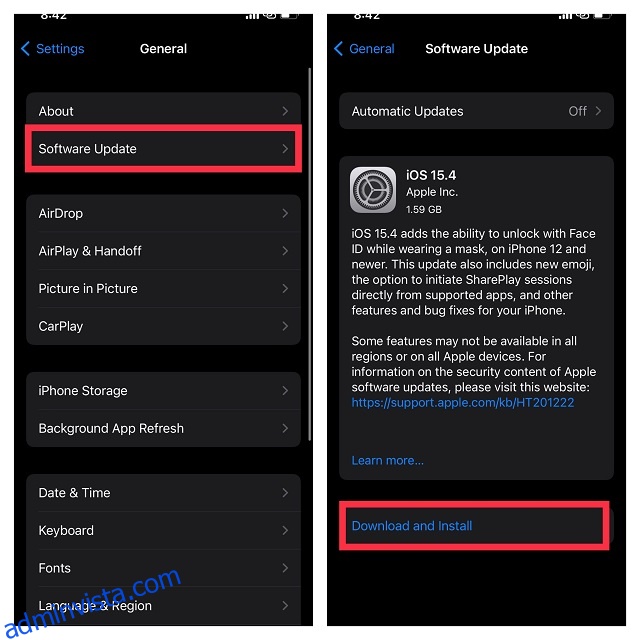Oavsett om du är en stark förespråkare av Right to Repair eller älskar att ”göra själv” dina saker, finns det en god chans att du skulle uppskatta möjligheten att återställa en murad Apple Watch med din iPhone. Ja, du läste rätt! Med introduktionen av iOS 15.4 och watchOS 8.5 kan du fixa din murade Apple Watch utan att behöva skicka den till Apple. Det är ytterligare ett ganska sött steg i riktningen Right to Repair efter det nyligen lanserade programmet ”Self Service Repair”. Om du är nyfiken på att ta reda på mer om denna helt nya Apple Watch-återställningsfunktion, gå över hoppet för att lära dig hur du återställer Apple Watch med iPhone.
Innehållsförteckning
Hur du återställer din murade Apple Watch med iPhone
Missa inte denna nya Apple Watch-återställningsfunktion med den normala återställningsprocessen för en Apple Watch som vi alla har använt i flera år. Den är speciellt utformad för att hantera en murad Apple Watch, som oftast uppstår när en programuppdatering avbryts eller misslyckas. När det händer kan du se en röd utropsteckenikon på Apple Watch.
Före lanseringen av denna enhetsåterställningsfunktion var Apple Watch-användare tvungna att besöka ett Apple-reparationscenter för att få smartklockan reparerad. Och i regioner utan auktoriserade tjänsteleverantörer skulle de behöva posta sina klockor för reparation. Med implementeringen av denna återställningsfunktion kan du själv reparera din klocka hemma.
Vilka Apple Watch- och iPhone-modeller stöder den nya Apple Watch-återställningsfunktionen?
När den här artikeln skrevs har Apple inte avslöjat några detaljer om enhetens kompatibilitet. I en nyligen publicerat inlägg, anger Cupertino-jätten bara kravet på watchOS 8.5 och iOS 15.4 eller senare. Om så är fallet kan följande enheter stödja den här funktionen:
Apple Watch-modeller som stöds
- Apple Watch Series 3
- Apple Watch Series 4
- Apple Watch Series 5
- Apple Watch SE
- Apple Watch Series 6
- Apple Watch Series 7
iPhone-modeller som stöds
- iPhone SE 2 och 3
- iPhone 13, 13 mini, 13 Pro och 13 Pro Max
- iPhone 12, 12 mini, 12 Pro och 12 Pro Max
- iPhone 11, 11 Pro och 11 Pro Max
- iPhone XS, XS Max och XR
- iPhone 8, 8 Plus och iPhone X
- iPhone 7 och 7 Plus
- iPhone 6s och 6s Plus
Ställ in din iPhone för att återställa den murade Apple Watch
För att komma igång, bocka av de väsentliga kraven.
1. Se till att din iPhone kör iOS 15.4 eller senare
Se till att din iPhone är upplåst och kör iOS 15.4 eller senare. Om du ännu inte har uppdaterat din enhet, gå till appen Inställningar -> Allmänt -> Programuppdatering och gör sedan det nödvändiga.
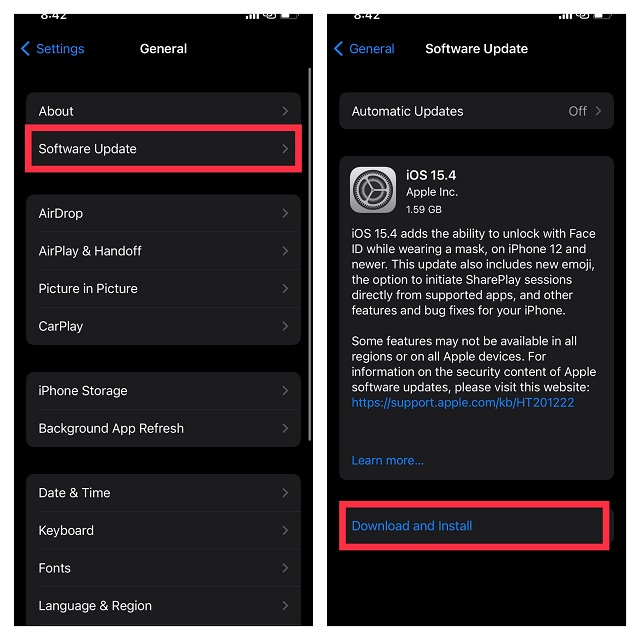
2. Anslut din iPhone till en stabil Wi-Fi-anslutning
Ett annat väsentligt krav som du mycket avmarkerar är att se till att din iPhone är ansluten till en stark och stabil Wi-Fi-anslutning. Apple rekommenderar att du använder 2,4 GHz-nätverket istället för 5 GHz. Dessutom rekommenderas det också att undvika att använda 802.1X eller fångade Wi-Fi-nätverk.
Navigera till appen Inställningar på din iPhone och tryck på Wi-Fi. Anslut sedan till ett Wi-Fi-nätverk.
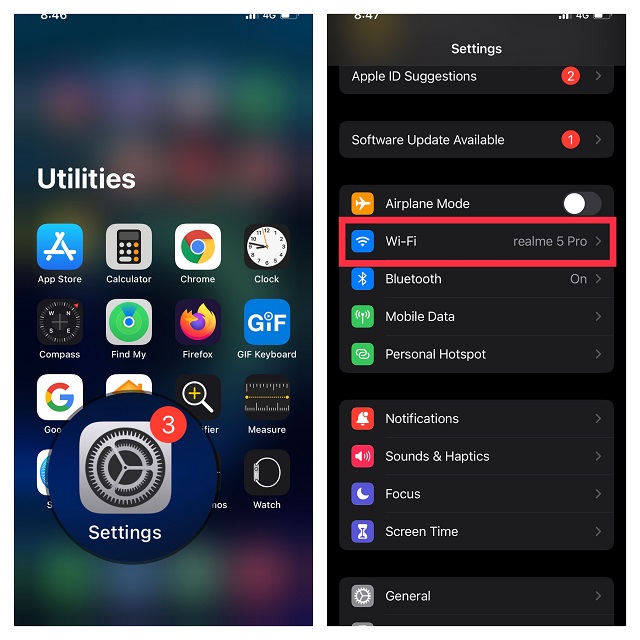
3. Din iPhone måste ha Bluetooth påslagen
Se till att Bluetooth är aktiverat på din iPhone. Gå in i appen Inställningar på din iPhone -> Bluetooth och slå sedan på reglaget.
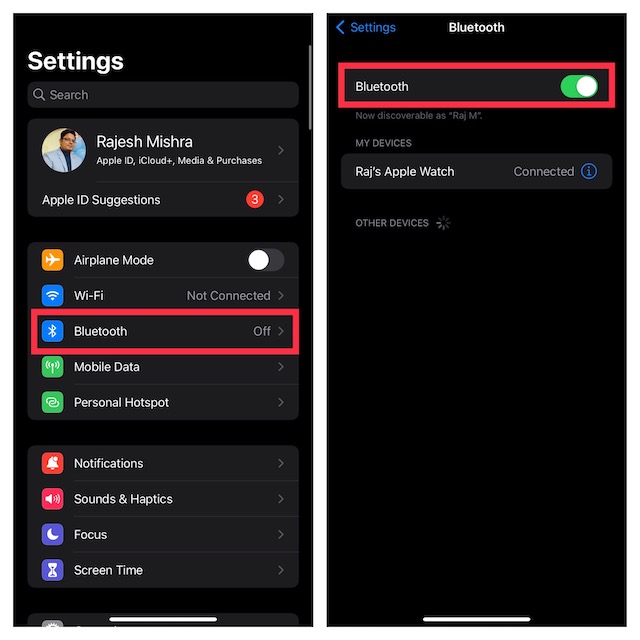
Steg för att återställa din döda Apple Watch med iPhone
När du har markerat de grundläggande kraven följer du stegen nedan för att återställa din watchOS-enhet.
1. Placera först och främst din iPhone nära den Apple Watch du vill återställa.
2. Anslut nu den magnetiska laddaren till en strömkälla och sätt sedan din Apple Watch på laddaren.
3. Dubbelklicka sedan på sidoknappen som finns omedelbart under Digital Crown på din Apple Watch.

4. Nästa upp kommer ett popup-fönster på din iPhone som säger något i stil med detta, ”Återställ Apple Watch. Det finns ett problem med denna Apple Watch som kräver att den uppdateras eller återställs.” Tryck nu på Fortsätt i popup-fönstret och följ sedan instruktionerna på skärmen för att återställa din Apple Watch.
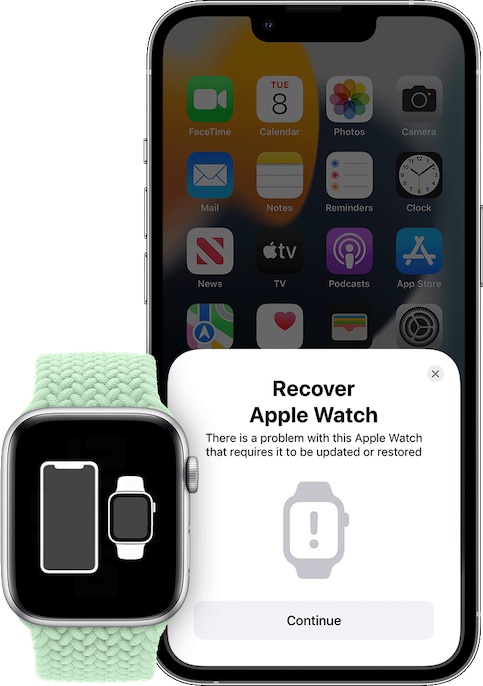 Bild med tillstånd: Apple
Bild med tillstånd: Apple
Kan du inte återställa din Apple Watch med iPhone? Prova dessa korrigeringar
Om du inte kan återställa din murade Apple Watch med din iPhone, prova följande lösningar.
1. Dubbelklicka på sidoknappen och försök igen
Om ett rött utropstecken visas på din Apple Watch dubbelklickar du på sidoknappen och upprepar sedan samma steg (som nämns ovan) för att återställa din bärbara enhet.
 Bild med tillstånd: Apple
Bild med tillstånd: Apple
2. Stäng av/på Wi-Fi
Om du inte kan återställa din watchOS-enhet med iPhone, stäng av/på Wi-Fi. Den slarviga Wi-Fi-anslutningen kan förhindra att återställningsprocessen fungerar normalt.
- Öppna appen Inställningar på din enhet och tryck på Wi-Fi. Stäng nu av reglaget bredvid Wi-Fi.
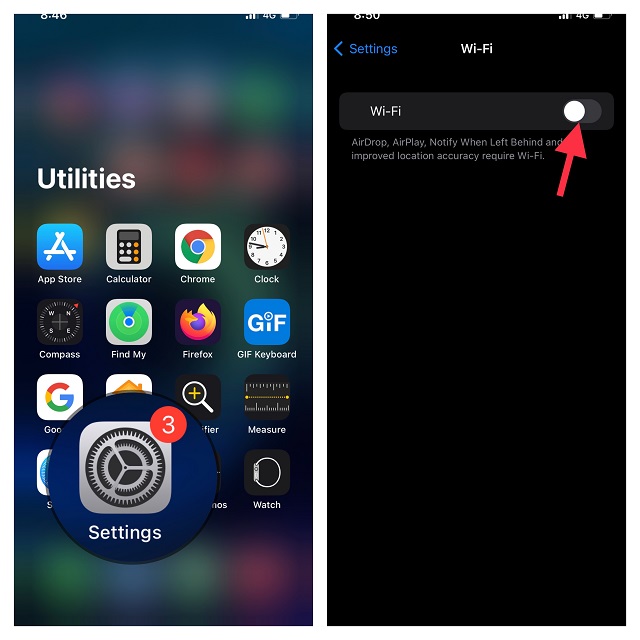
- Starta sedan om din iPhone. När din enhet har startat om, gå tillbaka till Wi-Fi-inställningen och slå på den igen.
Försök nu att återställa din smartwatch för att kontrollera om problemet är borta.
3. Glöm Wi-Fi-nätverket, starta om din router och återanslut till nätverket
Om din Wi-Fi-anslutning fortfarande inte håller måttet, glöm bort Wi-Fi-nätverket och anslut till det igen.
- Starta appen Inställningar på din iPhone -> Wi-Fi -> ”i”-knappen bredvid ett Wi-Fi-nätverk.
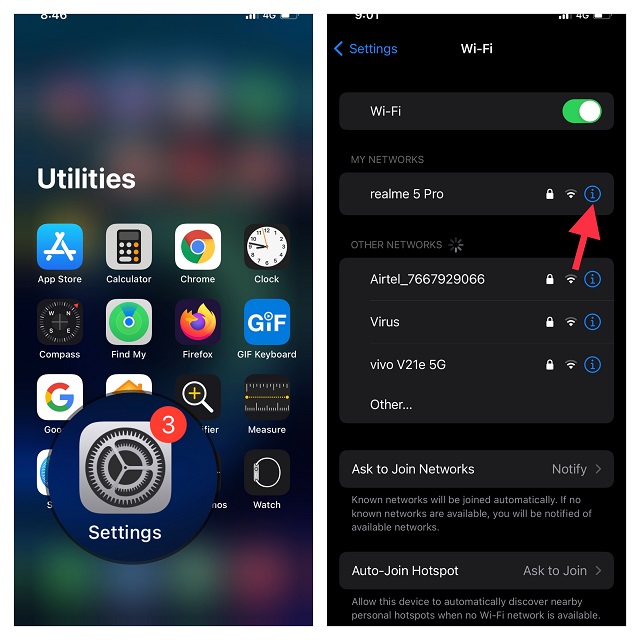
- Tryck nu på Glöm detta nätverk och bekräfta. Efter det ansluter du till Wi-Fi-nätverket igen.
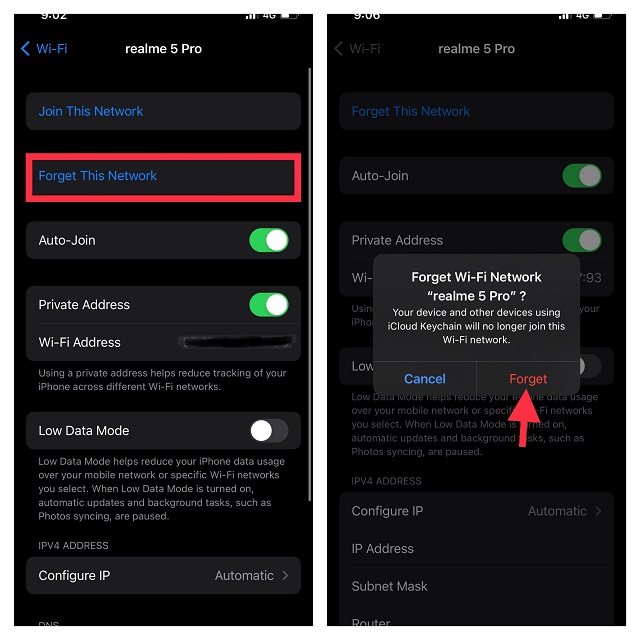
4. Stäng av/på Bluetooth
Eftersom Bluetooth är en viktig komponent för att återställa den döda Apple Watch, försök att stänga av/på den.
- Öppna appen Inställningar på din iPhone -> Bluetooth och stäng sedan av reglaget.
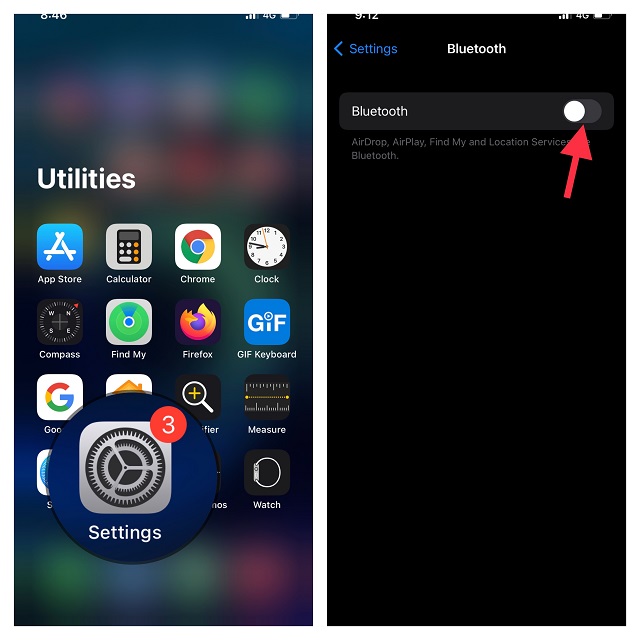
- Starta nu om din iOS-enhet. När enheten har startat om slår du på Bluetooth.
5. Återställ nätverksinställningar
Ingen lösning än? Om du fortfarande inte kan återställa din watchOS-enhet, försök att återställa nätverksinställningarna. Tänk på att det kommer att radera alla befintliga nätverksinställningar och återställa dem till fabriksinställningarna.
- Starta appen Inställningar på din iPhone -> Allmänt -> Överför eller återställ iPhone -> Återställ.
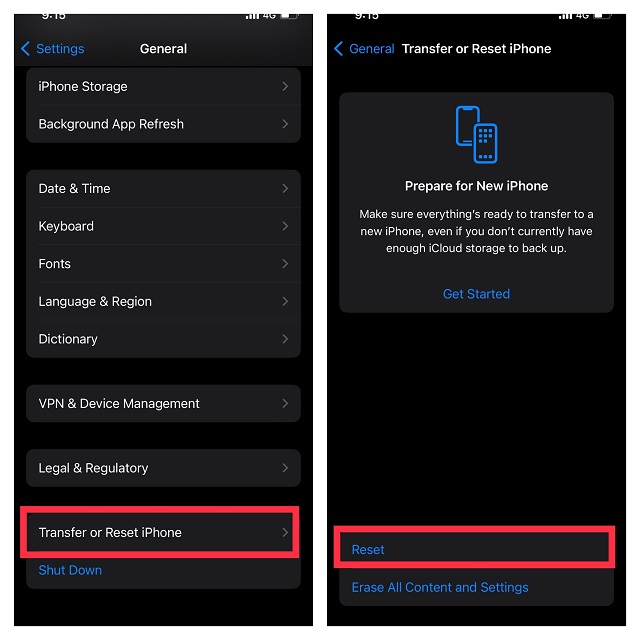
- Tryck sedan på Återställ nätverksinställningar och bekräfta.
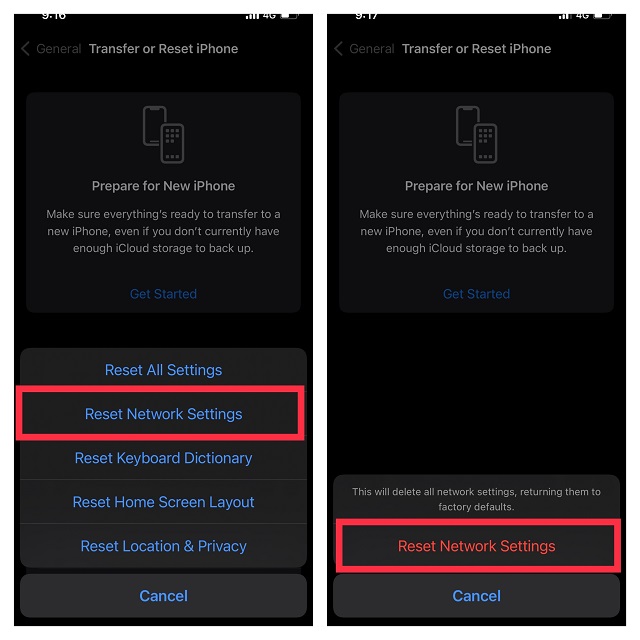
Kontakta Apples support om inget fungerar
Om din Apple Watch fortfarande inte kan återställas med iPhone skulle det vara bättre att göra det kontakta Apples support utan dröjsmål. Du kan behöva besöka ett auktoriserat Apple-servicecenter eller posta din Apple Watch för reparation.
Fixa din döda Apple Watch genom att återställa den med iPhone
Så det är så den här officiella Apple Watch-återställningsfunktionen fungerar. Vad jag kan säga kommer det att vara till stor hjälp för många användare och förtjänar att vara bland de bästa Apple Watch-tipsen. Dessutom kommer det också att öka reparerbarheten för iWatch. Vad tycker du om denna helt nya watchOS-funktion? Dela din feedback med oss genom att använda kommentarsektionen nedan.